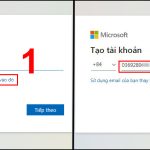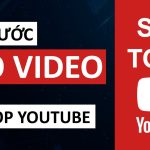Tiêu đề: Hướng Dẫn Tạo Ứng Dụng Portable Không Cần Cài Đặt – Tiện Lợi, Nhanh Chóng Và Linh Hoạt
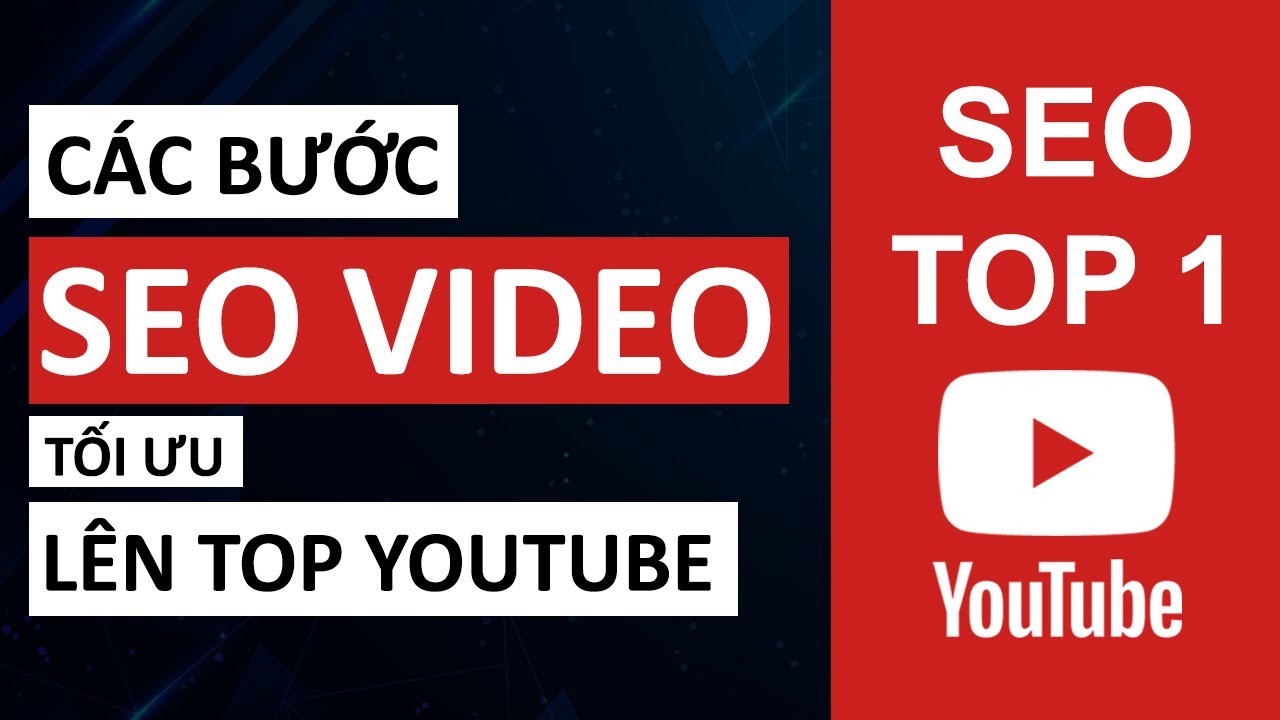
Giới thiệu về ứng dụng Portable
Ứng dụng Portable là phần mềm có thể chạy trực tiếp mà không cần cài đặt vào hệ điều hành. Bạn có thể sao chép và sử dụng ứng dụng này ở bất kỳ đâu – từ USB, ổ cứng ngoài, cho đến trên đám mây. Đây là giải pháp tuyệt vời dành cho những ai thường xuyên phải làm việc trên nhiều máy tính khác nhau.
Với sự linh hoạt vượt trội, các ứng dụng dạng portable giúp tiết kiệm thời gian, không can thiệp vào hệ thống và đặc biệt hữu ích với kỹ thuật viên, học sinh, sinh viên và người dùng văn phòng.
Lợi ích khi sử dụng ứng dụng Portable

Sử dụng ứng dụng dạng Portable mang lại nhiều giá trị thiết thực:
-
Không cần cài đặt, tiết kiệm thời gian và công sức.
-
Không để lại dấu vết trên hệ thống sau khi sử dụng.
-
Dễ dàng di chuyển, sử dụng được ở nhiều máy khác nhau chỉ với một file duy nhất.
-
Tiện dụng cho kỹ thuật viên, người làm IT hoặc làm việc di động.
🔗 Khám phá thêm thủ thuật phần mềm tại HOIQUANTINHOC.VN
Những trường hợp nên dùng ứng dụng Portable
-
Khi sử dụng máy tính công cộng hoặc máy không có quyền admin.
-
Khi muốn thử phần mềm mà không ảnh hưởng đến hệ thống.
-
Khi làm việc với nhiều máy tính và cần tính linh động cao.
-
Khi sử dụng USB như một bộ công cụ hỗ trợ di động.
Các công cụ tạo ứng dụng Portable phổ biến
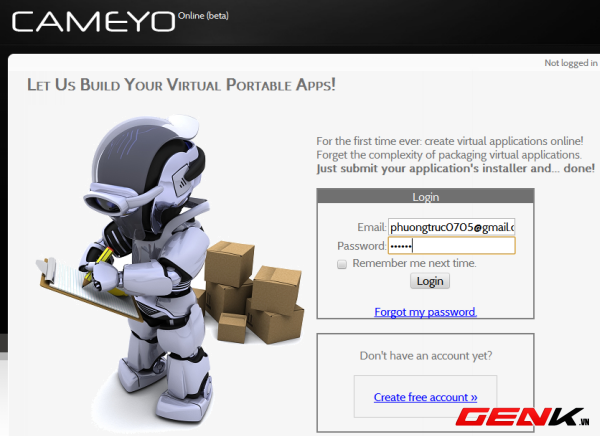
Để tạo ứng dụng Portable từ phần mềm đã cài, bạn có thể sử dụng các công cụ sau:
-
Cameyo – Miễn phí, dễ dùng, hoạt động hiệu quả với phần mềm phổ biến.
-
VMware ThinApp – Phù hợp cho doanh nghiệp, tạo bản portable chuyên nghiệp.
-
Evalaze – Giao diện thân thiện, có bản miễn phí cho cá nhân.
-
Enigma Virtual Box – Nhẹ, hoạt động tốt với phần mềm đơn giản.
Hướng dẫn tạo ứng dụng Portable bằng Cameyo
Cameyo là công cụ phổ biến nhất hiện nay nhờ sự đơn giản và tính tương thích cao.
Bước 1: Tải và cài đặt Cameyo
Truy cập cameyo.com và tải về bản Desktop hoặc sử dụng phiên bản trực tuyến nếu không muốn cài.
Bước 2: Chạy chế độ “Capture installation”
-
Mở Cameyo → Chọn “Capture installation” để ghi lại quá trình cài đặt phần mềm.
-
Đợi quá trình phân tích hệ thống trước khi cài phần mềm.
Bước 3: Cài phần mềm muốn tạo bản Portable
-
Cài đặt phần mềm như bình thường.
-
Sau khi cài xong, quay lại Cameyo và nhấn “Install done” để hoàn tất quá trình tạo bản portable.
Bước 4: Lưu file Portable
-
Cameyo sẽ tạo ra một file
.execó thể chạy độc lập. -
Bạn có thể sao chép file này vào USB và sử dụng ở bất kỳ máy nào.
Một số phần mềm nên chuyển sang dạng Portable

Dưới đây là những phần mềm hoạt động rất tốt ở dạng Portable:
-
Trình duyệt web: Chrome, Firefox, Opera.
-
Phần mềm văn phòng: LibreOffice, Foxit Reader.
-
Công cụ nén/giải nén: WinRAR, 7-Zip.
-
Công cụ hệ thống: CCleaner, Process Explorer.
-
Ứng dụng đồ họa: GIMP, Inkscape, Paint.NET.
💡 Bạn có thể tải các bản Portable đã được đóng gói sẵn tại PortableApps.com
So sánh giữa ứng dụng Portable và ứng dụng cài đặt truyền thống
| Tiêu chí | Ứng dụng Portable | Ứng dụng Cài đặt truyền thống |
|---|---|---|
| Cần cài đặt | Không | Có |
| Tính di động | Cao | Thấp |
| Ảnh hưởng đến hệ thống | Không | Có thể ghi vào Registry |
| Dễ gỡ bỏ | Chỉ cần xóa file | Phải gỡ cài đặt qua Control Panel |
Câu hỏi thường gặp (FAQ)
1. Có thể tạo mọi phần mềm thành bản Portable được không?
Không phải phần mềm nào cũng tạo được bản Portable hoàn hảo. Một số ứng dụng đòi hỏi truy cập hệ thống sâu sẽ gặp lỗi khi đóng gói.
2. Ứng dụng Portable có cần quyền admin khi chạy không?
Phần lớn không cần quyền admin. Tuy nhiên, nếu phần mềm yêu cầu quyền cao khi chạy gốc thì bản portable vẫn giữ yêu cầu đó.
3. Dữ liệu và cài đặt của ứng dụng Portable lưu ở đâu?
Mặc định, dữ liệu sẽ được lưu ngay trong thư mục chứa file
.exe. Một số công cụ như Cameyo còn cho phép tùy chỉnh vị trí lưu trữ dữ liệu.
Lưu ý khi sử dụng ứng dụng Portable
-
Không nên chạy ứng dụng portable từ ổ đĩa mạng hoặc ổ USB quá chậm, dễ gây treo máy.
-
Luôn kiểm tra kỹ phần mềm portable có bị chèn mã độc không, nhất là bản tải từ nguồn lạ.
-
Không lưu dữ liệu quan trọng trong thư mục portable khi dùng máy công cộng hoặc không bảo mật.
Kết luận
Việc tạo ứng dụng Portable không cần cài đặt mang đến sự linh hoạt tối đa cho người dùng hiện đại. Không chỉ tiết kiệm thời gian và tài nguyên hệ thống, mà còn giúp bạn làm việc hiệu quả hơn ở bất kỳ đâu. Với sự hỗ trợ của các công cụ như Cameyo, việc biến phần mềm cài đặt thành ứng dụng Portable chưa bao giờ dễ đến thế.
🔗 Khám phá thêm hàng trăm mẹo phần mềm và thủ thuật máy tính tại HOIQUANTINHOC.VN
Tags: tạo phần mềm portable | cameyo portable | ứng dụng không cần cài đặt | thủ thuật phần mềm | usb portable | đóng gói phần mềm chạy ngay | cách tạo ứng dụng portable